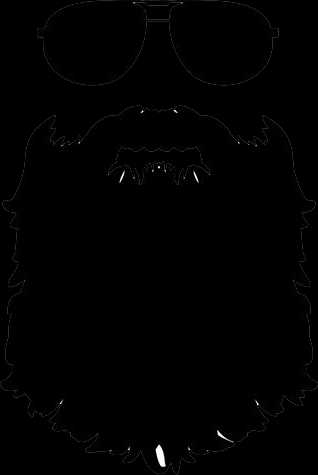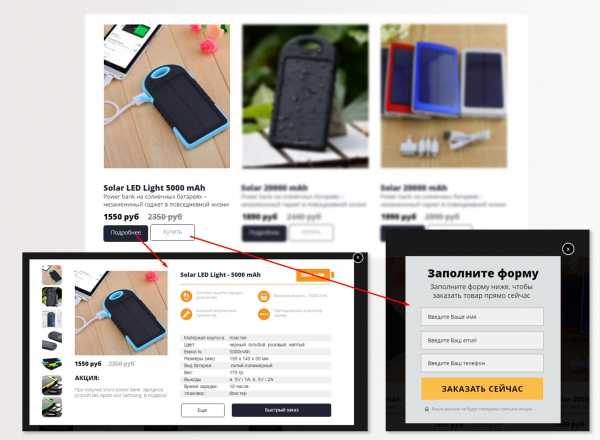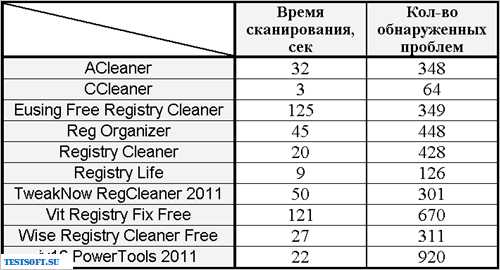Оптимизация GTA 5 — как повысить ФПС на слабых ПК, настройки графики. Gta 5 оптимизация графики
Гайд GTA 5 на PC: ручная настройка графики
Длительная задержка GTA 5 на PC пошла на пользу игре – хотя некоторые проблемы все же возникли на старте, в остальном PC-версия получилась значительно лучше чем в случае с GTA 4. Благодаря массе различных настроек в PC-версии, игра может эффективно настраиваться для запуска на широком спектре машин. Однако не стоит забывать, что помимо стандартных особенностей, есть дополнительные методы настройки графики в GTA 5, которые позволят повысить частоту кадров, если железо не очень мощное, либо наоборот, еще более повысить качество у тех, кто оснащен топовым железом.
Данный гайд посвящен ручной настройке графики в GTA 5 на PC, включая список команд, которые можно использовать для достижения различных эффектов.
Общие советы
Прежде чем приступать к глубокой настройке, поговорим о базовых особенностях, которые влияют на производительность/качество GTA 5 на PC:
- Если у вас проблемы с производительностью, то используйте инструмент для тестирования в самой игре, который позволит подобрать оптимальные настройки для вашей системы. Обратите внимание на Траву, Тени и Сглаживание
- Для повышения производительности в GTA 5, зайдя в игру откройте диспетчер задач, выберите GTA 5 и кликнув правой кнопкой установите приоритет на высокий
- Также можете отключить GTA V Launcher в диспетчере, который потребляет мощность CPU – особенно полезно для CPU с менее 4 ядер
- Не добавляйте слишком много треков в собственное радио, что повышает время загрузки
- Обновите драйвера для GPU до самых последних
Настройка графики GTA 5 через Командную строку
Commandline.txt можно использовать в папке с игрой, позволяя вручную создавать конфигурацию для игры.Для использования команда, вам необходио создать файл commandline.txt в основной папке GTA 5. После этого открывайте файл, и вводите необходимые команды.Обратите внимание, что команды могут включать специфические значения, иначе они не будут работать. В таких командах ставьте пробел после самой команды и цифру. Пример: “-fxaa 3” (без кавычек!)
Команды для настройки GTA 5 на PC:
Графика
-anisotropicQualityLevelуровень анизотропной фильтрации
-cityDensityплотность города: 0.0-1.0
-disallowResizeWindowне позволяет масштабировать размер окна
-DX10Использует DirectX 10.1.
-DX10_1Использует DirectX 10.1
-DX11использует DirectX 11
-fogVolumesвключает объемный туман
-frameLimitручная установка Vsync. Устанавливайте значение что и частота обновления вашего дисплея
-fullscreenполноэранный режим
-fxaaкачество FXAA: 0-3. Максимальное значение только для топовых PC
-GPUCountограничивает количество используемых GPU
-grassQualityкачество травы: 0-5
-hdrрендеринг работает на 16-бит
-HDStreamingInFlightактивирует HD-стриминг во время полета
-heightвысота окна – минимум 480
-lodScaleрасстояние уровня резкости: 0.0-1.0Не трогайте, если не понимаете как это влияет на графику
-noInGameDOFотключает глубину резкости
-noquattransformотключает Quaternion Transforms – комплексные векторные трансформации. Не трогайте если не знаете что это
-multiSampleзначения: 1, 2, 4, 8, or 16. На машинах средней мощности ставьте 4
-particleQualityкачество частиц: 0-2
-particleShadowsактивирует тени от частиц
-pedLodBiasдистанция подгрузки NPC
-postFXкачество пост-эффектов: 0-3
-reflectionBlurактивирует размытие отражениий
-reflectionQualityкачество отражений: 0-3
-safemodeбезопасный режим
-shaderQualityустановка качества шейдеров: 0-2. Если у вас достаточно мощная DX11 карта, то ставьте на 2
-shadowLongShadowsактивирует длинные тени. Значительно влияет на производительность
-shadowQualityкачество теней: 0-3. Влияет на производительность
-shadowSoftnessвыбор между linear, rpdb, box 4×4 и soft 16 качеством мягкости теней
-SSAвключает SSA
-SSAOкачество SSAO. Значения: 0-2. Влияет на производительность
-tessellationтесселяция. Значения: 0-3. На старых видеокартах ставьте 0
-textureQualityустановка качества текстур. Значения 0-2
-txaaактивирует NVidia TXAA
-UseAutoSettingsавто-настройки
-useMinimumSettingsиспользование минимальных настроек
-vehicleLodBiasдистанция подгрузки техники. Значения от 0.0-1.0
-waterQualityКачество воды от 0 до 1.
-widthШирина окна. Минимиум 640.
Прочее
-adapterиспользует определенный адаптер дисплея если несколько мониторов
-borderlessокно без рамки
-disableHyperthreadingне считает ядра с гипертредингом за реальные
-goStraightToMPавтоматический запуск GTA Online
-ignoreDifferentVideoCardпозволяет сохранять настройки при подключении другой видеокарты – полезно для тестирования
-ignoreprofileигнорирует нынешние настройки в профиле игры
-keyboardLocalустановка региона на клавиатуре
-mouseexclusiveигра использует только мышь
-StraightIntoFreemodeавтоматический запуск мультиплеера в свободном режиме
-uilanguageустановка языка
-windowedзапуск в окне
shazoo.ru
Оптимизация GTA 5 - как повысить ФПС на слабых ПК, настройки графики
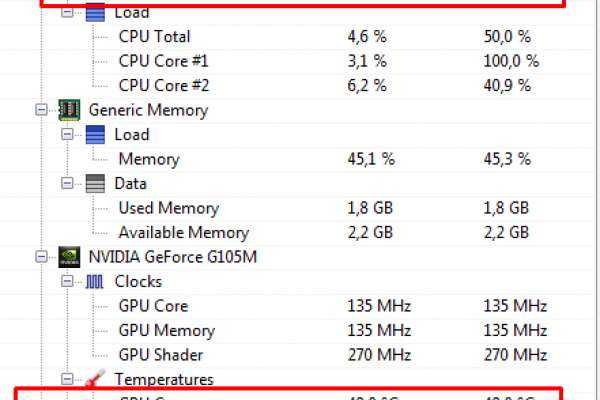
Учимся правильно повышать FPS в GTA 5.
FPS – frame per second, количество кадров, сменяющихся в секунду. С помощью этого показателя можно достоверно понять, насколько производителен ваш ПК в отношении данной игры. Посмотреть ФПС можно с помощью различных программ, например, можно установить Fraps, который добавит отображение в левом верхнем углу экрана двух желтых цифр, это и есть кадровая частота.
Итак, после того как вы узнали свой фреймрейт, можно делать выводы о том, достаточно ли GTA5 оптимизирована:
Посмотрите так же патчи и моды для слабых ПК, которые повышают производительность.
Кратко оптимизация выглядит следующим образом:
После каждого шага советуем проверять как изменился показатель FPS в игре.
Так же напоминаем, что на свежей, только что установленной системе игра может быть гораздо шустрее на том же железе. Имейте это ввиду, если ничего не помогло — переуствновите винду (кроме шуток!). В некоторых случаях это помогает, особенно если последний раз полную переустановку делали более года назад. Это проверено и не раз уже доказано, что со временем Windows «захламляется» ненужными данными, которые тормозят всю систему и при этом чистка различным софтом не даёт желаемого результата.
А теперь обо всём в подробностях.
Настройка видеокарты
В зависимости от модели видеокарты графические настройки будут очень сильно отличаться, так, чтобы играть на минимальных или средних настройках графики вам понадобится хотя бы:
В то время как для комфортной игры на максимальных настройках придется приобрести следующие модели:
Общие рекомендации по настройке видеокарт
Прежде чем приступать к разгону и детальной настройке убедитесь в том, что у вас установлена самая свежая версия драйверов из списка доступных. Например, Nvidia к выходу GTA5 на ПК выпустила специальный драйвер, который имеет говорящее название: GeForce Game Ready Driver for Grand Theft Auto V. А в случае с продукцией AMD достаточно скачать самый последний релиз программного обеспечения, подходящего для вашей операционной системы.
Nvidia
Оптимизация видеокарты от Nvidia для множества игр, в числе которых и GTA5, теперь стала невероятно простой, поскольку девелоперы вышеупомянутой компании представили очень мощный инструмент по оптимизации игровых настроек, который называется GeForce Experience. С помощью данной утилиты вы сможете оптимизировать практически любую игру для своего ПК.
После установки программа проверит наличие обновлений для видеоадаптера на официальном сайте, просканирует систему на имеющиеся игры, а затем появится окно с отображением списка доступных для оптимизации игр.
После сего действа достаточно нажать зеленую кнопку «Оптимизировать», а в том случае если вы хотите расставить приоритеты между качеством и производительностью, то нажмите ключик возле кнопки и выставьте в шкале нужное вам соотношение.
Для того что бы отследить текущие параметры видеокарты можно воспользоваться утилитой Nvidia inspector, она извлекает все данные непосредственно из драйвера видеокарты, также в программе имеется возможность оверлокинга (разгона) видеокарты, однако, мы настоятельно рекомендуем воспользоваться для разгона гайдом, предоставленным ниже.
AMD
Аналогом GeForce Experience является программа, появившаяся в результате симбиоза компаний AMD и Raptr. Рабочее название утилиты — AMD Gaming Evolved. Утилита также позволяет оптимизировать установленные игры в один клик, при этом предоставляя возможность выбора одного из трех вариантов оптимизации:
После выбора нужного значения для той или иной игры, в данном случае gta 5, нажимаем «Оптимизация настроек» на этом процесс оптимизации будет окончен.
Настройки графики GTA 5
Если кадровая частота все-таки проседает, то начать оптимизацию следует с изменения графических настроек игры. Далее мы опишем каждый параметр графических настроек игры и выясним его влияние на производительность:
Дополнительные настройки изображения
Помимо основного спектра настроек графики в игре, также есть дополнительные опции, с помощью которых можно выиграть некоторое количество кадров:
Настройка Windows
Операционная система и стабильность её работы наравне со всеми вышеуказанными факторами имеет не малое значение. Бывают такие случаи, когда игра виснет на PC с топовой конфигурацией железа из-за недостаточно стабильной работы операционной системы. Есть множество способов почистить систему, о которых мы поговорим ниже:
Если вы решили оставить текущую версию Windows, то путь будет более тернист. Для начала следует устроить своему ПК предоптимизационную проверку:
Теперь можно перейти непосредственно к оптимизации:
Дефрагментация жесткого диска – упорядочивает информацию и файлы вашего ПК, в числе которых текстуры, звуки и многие другие материалы игры. Благодаря этому процессу магнитная головка жесткого диска не мечется от одного кластера к другому, а движется упорядочено, что способствует увеличению скорости подгрузки файлов и, таким образом, препятствует появлению фризов.
Рассмотрим дефрагментацию на основе программы Auslogics DiskDefrag Pro – это ПО с возможностью настройки профилей дефрагментации, то есть, мы сможем выбрать какие файлы помещать в начало диска, а какие в конец.
Настройка оперативной памяти – для этого воспользуемся утилитой Systweak CacheBoost, с которой многие геймеры знакомы со времен GTA 4. Программа высвобождает нужное количество памяти, дефрагментирует ее и помогает стандартному набору Windows взаимодействовать с ОЗУ в более практичном ключе.
Чистка реестра – как правило, реестр сам по себе не влияет на производительность системы, однако, хранящиеся там битые настройки могут создавать конфликт при загрузке тех или иных приложений, а это уже может способствовать подвисаниям. Чистить реестр мы будем с помощью небезызвестной бесплатной программы – Ccleaner.
Разгон Видеокарты
Вот мы и подобрались к последнему блоку данного гайда и, прежде чем рассказать, как разогнать видеокарту, нужно пояснить, что разгон способствует увеличению мощности видеоадаптера, что поможет выиграть некоторое количество кадров (все зависит от индивидуальной конфигурации системы). При этом имеются очевидные риски – за счет увеличения мощности возрастает температура, до которой нагревается адаптер, и если кулер, установленный на ней, с перегревом не справится, то придется задуматься о дополнительном охлаждении или даже покупке новой видеокарты.
Также перегреву способствует высокая запыленность системного блока – его чистка — это обязательный процесс, который требуется проделывать регулярно. Помимо очищения всех плат от пыли обязательно вычистите грязь с лопастей всех имеющихся кулеров, в том числе с вентиляторов видеокарты, процессора и блока питания. Если вы разбираете свой ПК впервые, мы советуем заручиться помощью фотоаппарата, чтобы «запоминать» исходную сборку, ибо велика вероятность запутаться. Также важна замена термопасты, она способствует предотвращению перегрева – аккуратно снимите кулер с процессора, очистите остатки старой пасты и нанесите новую термопасту, подобную операцию повторите и с видеокартой.
После того как все предварительные процедуры закончены, настало время непосредственно разгона. Хотелось бы подчеркнуть, что наш портал не несет никакой ответственности за ваши действия при разгоне, и все совершаемые манипуляции на ваш страх и риск.
MSI Afterburner
Инструкция сделана на ноутбуке с модифицированным VBIOS (Video BIOS), у которого сняты ограничения разгона. У стандартного VBIOS разгон по GPU ограничен до +135МГц, Power Limit заблокирован, как и Voltage. То есть, двигать можно только Core Clock и Memory Clock!
Для того чтобы увеличить допустимые пределы разгона откройте файл MSIAfterburner.cfg и отредактируйте его следующим образом:
teora-holding.ru
Максимальные настройки графики в GTA 5 на PC. Обход блокировки
И так, я обладают видеокартой GTX 770 на своем пк, и это достаточно сильная видеокарта, как вы уже понимаете, но при первым запуске игры настройки по умолчанию установились на средние, к моему удивлению. Конечно же, я был разочарован, и в замешательстве, но я нашел выход и ответ на заданный мной вопрос. Ну и решение здесь одно – настройка графики вручную в гта 5.
Те, кто уже опробовали ГТА 5 на своих компьютерах, наверняка заметили, что изменить настройки и сделать их лучше, в случае недостатка количества видеопамяти попросту невозможно. Но есть один способ специально для видеокарт NVidia, способ позволяющий обойти эту неприятную блокировку настроек.
Нам нужно будет следующее:
- Утилита GeForce Experience;
- Время;
- Ребут компьютера.
Утилита GeForce Experience может быть скачана с официального сайта NVidia. Запускаем скачанную и установленную утилиту и выбираем среди игр в списке GTA 5. Рядом будет расположена кнопка оптимизации, рядом с которой картинка гаечного ключика.
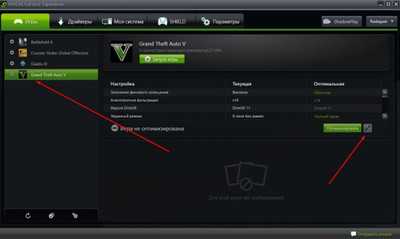
Ползунок нужно переместить в крайнее правое положение, то есть для установки упора на качество игры, а не производительность.
Теперь, запустив GTA 5, видеопамять будет разблокирована и настройка графики под возможности вашей видеокарты будет открыта!
Благодаря нескольким несложным действиям мы получаем возможность настройки графики в гта 5 под свой индивидуальный, комфортный уровень. Возможно, после установки максимальных значений, потребляемость видеопамяти будет выходить за рамки возможного, но на деле это не так. На деле из видеокарты выжимается ее возможная мощность.
При максимальных настройках я сделал лишь некоторые поправки:
- понизил сглаживание на х2;
- понизил качество теней с ультра на высокие.
Таким образом гта 5 стала намного ярче, хоть мы и жертвуем около 60 fps, но лучше играть на ультра-настройках с фпс в 50-60 и использовать свою видеокарту на полную мощность, чем этого не делать.
Никто до сих пор не понял почему установлены эти ограничения, возможно для покупки новых видеокарт на 4 и более гигабайта, а может и нет.
Игра не «давит» на процессор и ОЗУ, но на максимальных настройках весь упор идет именно на видеокарту вашего компьютера.
Это всё, что Вам необходимо знать по поводу настройки графики в ГТА 5 и обход ее блокировки. Ну а мы, в свою очередь, предлагаем бесплатную прокачку в GTA 5 Online на деньги, узнай большей о прокачке и о том, почему она бесплатна.
gta-gaming.ru
Максимальные настройки графики в GTA 5 на PC
Максимальные настройки графики в GTA 5 на PC
Настройки графики в GTA 5. И так ребятки, я как обладатель GTX 770 ( GigaByte GeForce GTX 770 2GB OC) довольно не слабой видеокарточки, был удивлен при первом запуске игры, когда она выставила настройка на средние. Конечно же меня это разочаровало, но я нашел решение этого вопроса (как всегда приходиться делать все самому)
Те, кто уже успел поиграть в GTA V на PC, заметил, что игра не дает «подкрутить» настройки если у вас нету необходимого количества видеопамяти. Но есть решение для видеокарт Nvidia как обойти эту *** блокировку.
Что нам потребуется:1. GeForce Experience2. Пару минут3. Перезагрузка компьютера
И так заходим в GeForce Experience, находим в списке GTA V и рядом с кнопкой оптимизации нажимаем на кнопку с гаечным ключем (картинки прикрепил), двигаем ползунок в правое положение (упор на качество) и применяем. После этого я для верности предлагаю вам перезагрузить компьютер, так как это сделал я. Теперь при запуске GTA V у нас будут разблокирована видеопамять, и мы сможем настроить графику под реальные возможности своей видеокарты.
Таким способом я настроил графику на комфортный для меня уровень (настройки прикреплены в виде скриншотов) и вы можете заметить, то что у меня используется больше видеопамяти чем доступно, на самом деле это не так. Просто из видеокарты выжимается теперь чуть больше мощности, чем было возможно. При таких настройках, а понизил я только сглаживание до 2х, разновидность населения и самое главное качество теней (с ультры на высокие), теперь же игра выглядит так как и должна, да я пожертвовал 60fps, но я готов играть на ультре при 40-50 кадров стабильно, которые действительно выдает моя видеокарта.
Для чего R* ограничило настройки я не знаю, возможно, чтобы люди покупали 4gb видеокарты (хотя говорили, что не сотрудничают с производителями видеокарт) или чтобы неопытные пользователи со слабыми компьютерами накрутив настройки потом не говорили, что игра тормозит и оптимизации нет.
P.S. Игра не особо требовательно к процессору и оперативной памяти (на ультрах использует всего 6-8GB), весь упор уходит на видеокарту.
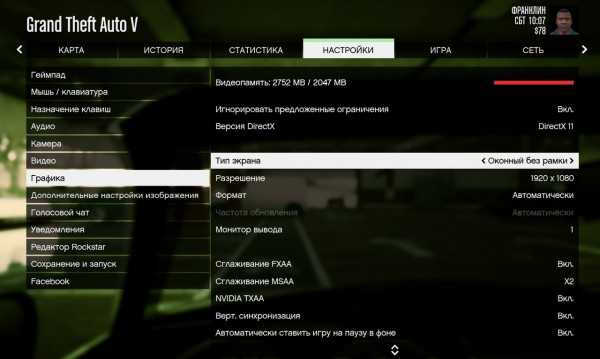
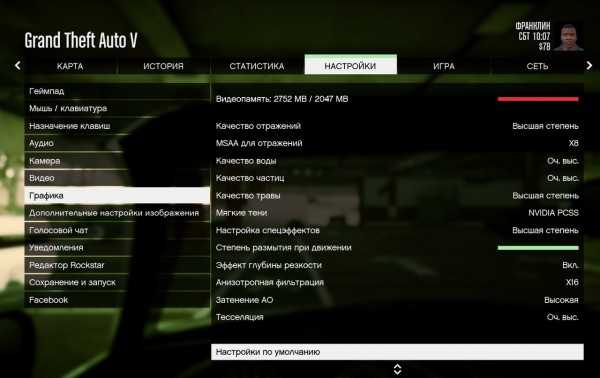

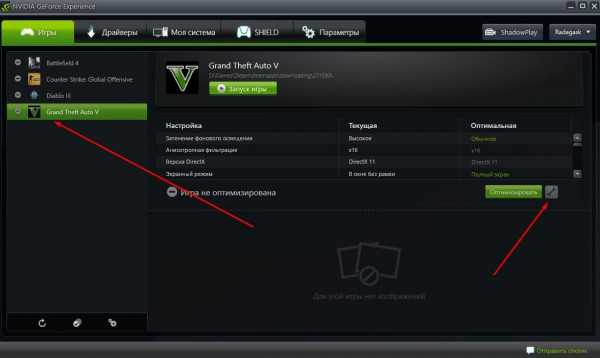
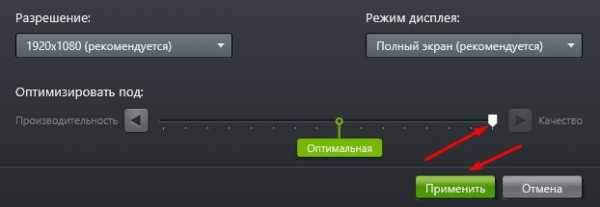
rockstargame.su
Как оптимально настроить GTA 5 для своего компьютера?
GTA 5Как известно, GTA 5 для PC имеет множество... множество-множеств настроек, на которые могут воздействовать игроки по своему усмотрению. И если бы не различные технические проблемы и ошибки, то все было бы идеально.
При запуске система сама выставляет оптимальные настройки GTA 5, в зависимости от возможностей вашей системы. Но что, если вы хотите как-то улучшить графику, не теряя производительности, а времени и терпения на эксперименты у вас нет?
Ознакомьтесь с нашими рекомендациями:
— FXAA: имеет незначительное влияние на производительность. По умолчанию, это рекомендованное сглаживание.
— MSAA: имеет очень сильное влияние на производительность.
— Плотность населения/Разновидность населения/Дальность прорисовки: имеет низкое влияние на производительность, можно повышать.
— Качество текстур: среднее влияние.
— Качество шейдеров: среднее влияние.
— Качество теней: среднее влияние.
— Качество отражений: среднее влияние.
— Качество воды: низкое влияние.
— Качество частиц: среднее влияние.
— Качество травы: сильное влияние на производительность, можно поставить «Высокое» или «Низкое».
— Мягкие тени: среднее влияние.
— Настройка спецэффектов: среднее влияние.
— Степень размытия при движении: низкое влияние.
— Эффект глубины резкости: среднее влияние.
— Анизотропная фильтрация: среднее влияние.
— Тесселяция: среднее влияние.
— Затенение АО: среднее влияние.
Стоит отметить, что практически все настройки в игре, кроме сглаживания MSAA, не несут каких-то прям уж катастрофических изменений в производительности. Видимо, Rockstar Games хорошо потрудились над масштабируемостью проекта (хотя, иногда возникают артефакты в графике при всех ультра-настройках).
Если говорить о загруженности системы, в среднем, то GTA 5 вполне хватает 2.5 гигабайт видеопамяти, 3 гигабайт оперативной памяти и 50% от мощности процессора Core i7.
А у вас что? Смогли запустить GTA 5 на максималках?
Понравилась новость? Жми звезду!
Расскажи друзьям!
Ещё по теме:gta-real.com
Детальная настройка графики GTA 5 на среднем PC

Многим уже известно, что гта 5 запускается практически на любом компьютере, но многие до сих пор испытывают фризы и ждут патча, надеясь на их исправление, но в большей степени это происходит из за не правильной настройки для своего железа, для себя я потратил несколько часов досконально изучив влияние всех настроек в отдельности на графику и производительность, в итоге настроил свой пк на стабильные 60 фпс и единичными просадками в особо тяжелых областях, это звездная аллея - большая улица находящаяся над домом Майкла, доки и у первого дома Тревора ,это те места в которые я заметил максимальное проседание , поэтому рекомендую тестить фпс именно в них, иначе можно настроить 60 фпс гдето посреди пустыни и после чего жаловаться на фризы в городе.
Моя конфигурация phenom x6 2.8 Ggz, gtx 650 ti oc, 6 gb озу.
Теперь о настройке каждого параметра, что я включил, что я отключил, и почему.
Игнорировать ограничение по памяти - я отключил, потому что сразу говорю, эта функция создана для более сильных видеокарт например 660-770+ серии, но с не большим обьёмом памяти, например 2 гб, то есть видеокарта сильная ,памяти не достаточно, но тянуть может, в моём же случае карту можно загрузить на 100% даже не заполнив шкалу видеопамяти на максимум, поэтому будем укладываться в то,что есть, иначе может получить никому не нужные фризы.
DirectX - я поставил 10, обьясняю почему, 11 директ даёт нам доступ к дополнительным настройкам, таким как сглаживание msaa, тесселяции и качеству травы, которые на наших видеокартах включать не потребуется, а в целом картинка при любом директе одинаковая, но 10 даёт нам экономию почти в 200 магебайт видеопамяти.
Разрешение и частота экрана - тут всё прсото ставим своё разрешение и 60 hz , потому что именно такого фпс мы будем добиваться.
Сглаживание fxaa - включаем обязательно, на производительность почти не влияет, зато результат сглаживания на лицо, потому что это стандартное сглаживание.
Сглаживание msaa - выключаем, при директе 10 оно будет недоступно, одна из самых требовательных настроек игры, рекомендую выключать даже на мощных видеокартах, тем кто испытывает фризы, причём что самое интересное ,что х2 и выкл визуальной разницы практически не имеют, но теряется около 20 фпс сразу, поэтому рекомендую включать только х8 для вледельцев топ видеокарт, мы же отключаем.
Вертикальная синхронизация - я включаю обязательно и настоятельно рекомендую, картинка выглядит намного лучше и плавнее с ней при 60 фпс,чем без неё 80 фпс, но для начала её выключаем, для теста общего фпс.
Насёленность, разновидность и фокусировка - три ползунка я ставлю полностью на минимум обьясняю почему, населённость города на минимальном значении это стандарт, город пустым не будет, если вспомнить gta 4, то там стустив этот ползунок на минимум город становился мертвым, тут же это нормальное состояние города, поэтому выключаем, те же дела обстоят и с разнообразием населения, я бы назвал эту опцию "бессмысленым сьеданием видепамяти", а что насчёт фокусировки, то честно говоря на своих настройках я разницы не заметил, но при максимальном значении так же выдаёт не частые фризы игры, поэтому отключаем.
Качетсво текстур - тут всё просто, 1 гб видеопамяти - это только стандартное качество, вледельцам видеокарт с обьёмом памяти 2 gb и более советую попробовать поставить высокие, если 1 gb - ставим среднее по умолчанию.
Качество шейдеров - ставим высокое, побьясняю почему, шейдеры делают текстуры в поле зрения более качествеными, но не настолько требовательны, как текстуры, я бы назвал их дешевым аналагом текстур высокго качества.
Качетсво теней - нормальное, потому что насколько мы знаем, что ещё с гта 4 тени одно из самых требовательных настроек, но в 5 части есть небольшая фишка о которой я расскажу чуть далее.
Качество отражения - стандарт, т.к. нам нужно добиться фпс ,а не вглядываться в отражения на стёклах.
Качество воды - стандарт, по той же причине, что и отражения, причём лично мне вода на стандартных ещё больше нравится чем на высоких.
Качетсво частиц, травы и спецэффектов - стандарт.
Мягкие тени - вот тут всё немного интереснее, владельцам топовых и предтоповых видеокарт рекомендую ставить резкие тени, то есть на минимум этот параметр, мы же ставим либо мягко либо максимально мягко, обьясняю почему, у нас стоят тени стандартного качества, они очень угловаты, присутствует "лесенка", а вот как раз таки этой функцией мягкости теней, они становятся с закруглёнными краями и лесенки уже мы наблюдаем очень и очень редко, качество теней улучшается прямо на глазах, хотя изначально тени мы ставили на стандарт, в итоге мы получаем более менее качественные тени с минимумом затрат по производительности.
Анизотропная фильтрация - ставим х16, полезная функция, вместе с нашими высокими шейдерами делает картинку радующую глаз.
Затенения АО - вот тут уже ставим только изходя из своих предпочтений, попробуйсте все варианты, эта функция особо не влияет не на фпс, не на картинку.
Далее переходим в дополнительные настройки изображения, и отключаем там всё, что видите, это улучшенные настройки теней для топ видеокарт.
Вот таким способом я протестировал все настройки в отдельнсоти на своём пк и добился максимально возможной графики, плавности действий и производительности в 55-60 фпс на компьютере 5 летней давности и видеокарте за 5000 рублей.
ps так же добавлю, что такая конфигурация полностью подходит для Grand Theft Auto Online.
Источник
Понравился наш сайт? Присоединяйтесь или подпишитесь (на почту будут приходить уведомления о новых темах) на наш канал в МирТесен!
games.mirtesen.ru
"ГТА 5": настройка графики для компьютера
Настройки графики в «ГТА 5» являются больной темой для всех людей со слабыми и средними системными показателями на персональных компьютерах. Это невероятно красивая и интересная игра, в которую хочется окунуться любому геймеру. Именно потому подробный разбор настроек с обзором системных требований в статье сильно помогут добиться максимального показателя ФПС.

Минимальный набор железа
Для того чтобы игра просто запустилась с самыми низкими настройками графики, в «ГТА 5» необходимо, чтобы система соответствовала минимальным требованиям. В этом списке главную роль играет процессор и видеокарта. Компьютер должен быть оснащен ЦП Intel Core 2 Quad CPU Q6600 с тактовой частотой 2,4 гигагерца или аналогичный по параметрам от компании AMD. Графический процессор должен быть от марки NVIDIA или той же AMD. Минимальные модели - 9800 GT и HD 4870 на гигабайт соответственно. Также важными параметрами является наличие не менее четырех гигабайт оперативной памяти, а также поддержка технологии DirectX 10.
Рекомендуемые параметры
Чтобы настройки графики в «ГТА 5» не пришлось сбрасывать до минимума, необходимо соответствие персонального компьютера рекомендуемым системным требованиям. Стоит отметить, что здесь по всем параметрам наблюдается огромный рост. Например, процессор для плавной работы потребуется не менее Core i5 3470 с тактовой частотой 3,2 гигагерца от компании Intel или аналог от фирмы AMD.
Количество оперативной памяти уже не 4, а 8 гигабайт. Видеокарты GTX 660 и HD7870 на 2 гигабайта от производителей NVIDIA и AMD, соответственно. Что касается операционных систем, то поддерживается минимально Windows 7 первой сборки, но обязательно 64-х разрядная.
Необходимость в звуковой карте с поддержкой DirectX 10 не пропадает. Места на диске после полной установки игра будет занимать примерно 65 гигабайт. Пользователям необходимо заранее подготовить цифровое пространство. Именно на такие показатели стоит ориентироваться при настройке приложения в плане графики.

Первые шаги
Перед тем как подробно браться за настройки графики в «ГТА 5», необходимо изначально понять, каким системным требованиям отвечает компьютер пользователя. Исходя из этого, делать определенные шали будет намного проще. Стоит отметить, что разработчики позаботились о том, чтобы у геймеров была возможность создать едва ли не уникальный набор параметров под свою систему.
Есть большое количество параметров, влияющих на производительность. Тесты во время настройки лучше проводить в городских локациях, в доках у дома Тревора, к примеру. Именно в этих местах проседание кадров фиксируется в наибольшем количестве. Если удастся добиться внятного показателя ФПС здесь, то в других локациях проблем точно не будет наблюдаться. Сразу стоит обратить внимание на сглаживание fxaa, которое рекомендуется оставить на средних ПК, а для более слабых - посмотреть по тестам. Параметр улучшает картинку, а на загрузку системы почти не влияет, и в этом заключается его преимущество.

Дальнейшие настройки
Если проводится настройка графики для слабых ПК в «ГТА 5», то параметр игнорирования ограничения памяти необходимо отключать в первую очередь. Эта функция создана с ориентировкой на видеокарты моделей от GTX 660, но с небольшим объемом памяти. Такой графический процессор может тянуть нагрузку, а потому для него будет логичным игнорировать ограничения.
На более слабых видеокартах может случиться так, что появится 100 % загруженность без пика в шкале видеопамяти. Это верный путь к обнаружению тормозов и ухода плавности из игры в открытом мире.
С технологией DirectX также не все так просто. Ведь для средних и слабых ПК обязательно необходимо ставить десятую версию ОС. Если разместить на компьютере технологию на ступень выше, то появятся дополнительные настройки. Но на слабой системе их все равно придется отключить. В тоже время «десятка» дает экономию в двести мегабайт памяти графического процессора, а на качестве картинки версии DirectX почти не сказываются.

Три важных параметра
Если настройка графики в «ГТА 5» на ПК проводится для самой слабой системы, то стоит обратить внимание на разрешение экрана. Каждый монитор имеет свое количество точек, но если в игре поставить его на ступень или на несколько ниже, то можно значительно выиграть в ФПС. Рекомендуется делать подобное только в крайнем случае. Ведь качество картинки от этого ухудшается в разы.
Сглаживание msaa является очень коварным пунктом. Но он присутствует только при установке одиннадцатой версии DirectX. Его рекомендуется выключать даже на мощных видеокартах, если наблюдаются лаги. Параметр максимально требовательный по производительности, при этом разницы между полным отключением и х2 не ощущается. Если его выставлять, то только на х8, при условии наличия видеокарты последних моделей. Вертикальная синхронизация для слабых ПК должна быть отключена, но для начала необходимо провести тест. С ней графика выглядит намного привлекательнее, а потому лучше убедиться в ее влиянии на производительность.

Текстуры и населенность в городе
Если у игрока не сохраняются настройки графики в «ГТА 5», то стоит написать разработчикам об этой проблеме через Steam. С наличием пиратской версии все становиться хуже, и придется искать другую версию. Ведь оптимальной производительности добиться не удастся. Следующим параметром в настройках будет качество текстур. Среднее стоит оставить для видеокарт с объемом памяти 1 гигабайт, а высокое выставить на моделях с показателем в 2 раза больше.
Населенность в городе лучше всего поставить на минимум. Улицы не становятся мертвыми, а показатель ФПС немного вырастает за счет этого. Разработчики также предусмотрели возможность сделать людей в городе максимально разнообразными. Только вот игрок на это редко будет обращать внимание, а видеопамяти на такую функцию уходит немало. Потому этот ползунок вместе с третьим, который отвечает за фокусировку, опускайте до нуля. Весомой разницы вы не ощутите от этого действия.
Операции с тенями
Оптимальными настройками графики в «ГТА 5» считают те, которые при минимуме затрат на производительность будут показывать картинку неплохого качества. В этом поможет параметр теней, что скрывает в себе одну небольшую, но полезную фишку. В графе качество стоит оставить нормальное, выше лезть не стоит, так как торможения в игре будут гарантированы. Дальше следует перейти в пункт «Мягкие тени» и выставить там максимальный показатель. Если этого не сделать, то в игровом мире будет наблюдаться угловатость объектов, а в некоторых случаях даже неравномерность в виде лесенки.
Описанные выше операции с тенями помогут избежать этого с минимальными затратами на производительность. Владельцам графических процессоров последних моделей с этим можно не заморачиваться. Для них рекомендуется ставить качество высокое и резкие тени, дабы наслаждаться прекрасным качеством картинки в игровом мире.

Последние параметры
Среди последних настроек графики в «ГТА 5» для средних ПК необходимо выставить анизотропную фильтрацию на х16. Не требовательный показатель, а качество картинки значительно улучшается. В пару с этой настройкой стоит выставить высокое качество шейдеров. Они значительно меньше требуют ресурсов за текстуры, а вблизи персонажа графика обрисовывается просто изумительная.
Отражение, вода, трава и прочее можно вовсе выключить на момент тестирования основных показателей. Только после получения показателя ФПС от 30 кадров в проблемных местах можно переходить к настройке этих характеристик. В дополнительных настройках нужно все отключить. Ведь эта графа сделана для владельцев ТОП-видеокарт. Если делать все по инструкции и регулярно делать тесты после сохранения параметров, то пользователь сможет добиться плавности для комфортного развлечения.
fb.ru